
Pour la sauvegarde en entreprise ou à la maison, les boitiers de stockage QNAP sont une bonne solution pour sécuriser ses données. Avec Synology, QNAP est dans le top 3 des constructeurs de NAS, pour Network Attached Storage soit « serveur de stockage en réseau » en français. Un boitier dans lequel on ajoute un ou plusieurs disques durs, pour profiter d’une sécurité de type RAID 1 ou RAID 5 selon les configurations. Un NAS peut aussi servir de serveur de fichiers pour remplacer un serveur traditionnel avec Windows Server ou une distribution Linux. Ainsi, les utilisateurs de l’entreprise, association ou même les membres d’une famille à la maison pourront utiliser un stockage centralisé en réseau.
Après avoir paramétré le stockage d’un NAS QNAP TS-131K (1 seul disque dur) TS-231K (2 disques) ou le TS-431K (version avec 4 disques), ce tutoriel explique comment configurer l’authentification Active Directory sur un NAS QNAP pour que les utilisateurs du domaine puissent accéder aux données hébergées avec leurs identifiants réseau.
Il ne s’agit pas de Single Sign On (SSO) ou de OAuth par API mais les NAS QNAP peuvent néanmoins utiliser les identifiants Windows d’un poste membre d’un domaine pour s’authentifier sur un partage réseau du stockage.
Configurer l’authentification Active Directory sur NAS QNAP
1. Aller sur l’interface web du NAS QNAP.
2. Ouvrir le Panneau de configuration.

3. A la page Privilège, aller sur Sécurité domaine.
4. Choisir « Authentification Active Directory (membre du domaine) » :
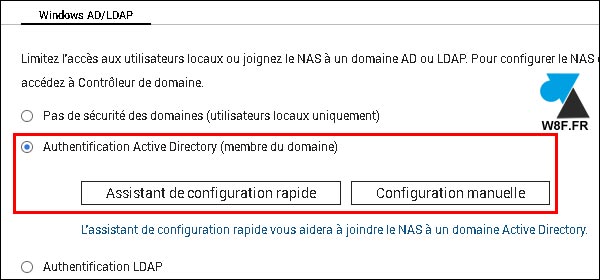
5. Entre l’Assistant de configuration rapide et la Configuration manuelle, les informations demandées sont les mêmes et il ne sera pas plus compliqué de les rentrer dans le second mode de configuration.
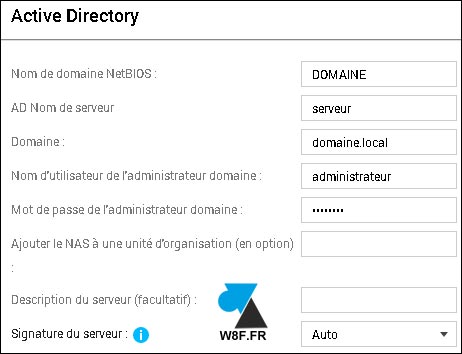
6. Indiquer si seuls les comptes utilisateurs Active Directory qui font partie d’une Unité Organisationnelle (UO, ou OU en anglais) pourront accéder aux ressources partagées du NAS. Ensuite, on pourra affiner les permissions d’accès par groupe ou par utilisateur.
Cependant, ce n’est pas parce que l’unité organisationnelle n’est pas liée à cet endroit que l’on ne pourra pas associer un compte utilisateur à un partage du NAS QNAP.
7. Une fois associé, le message suivant est affiché : « Le NAS est déjà joint à un domaine local ou à un domaine Azure AD DS » pour prouver la synchronisation au domaine AD.
8. Aller dans les dossiers partagés pour ajouter les comptes utilisateurs Active Directory (« Domaine utilisateurs« ) et leurs permissions : RO Read Only (lecture seule), RW Read Write (lecture + écriture) ou Deny (interdiction) :
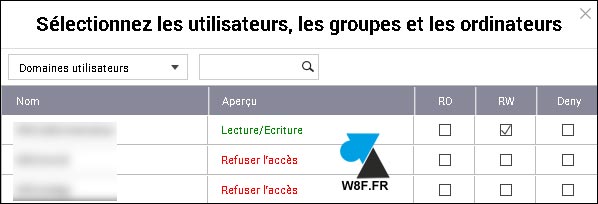
9. L’accès depuis un serveur ou un poste distant peut maintenant se faire avec les identifiants Active Directory, c’est-à-dire qu’il ne sera pas nécessaire de s’identifier en se connectant au NAS si le login de la session du serveur ou du poste est autorisée à accéder aux partages du NAS QNAP.






